para todos nosotros que por alguna razón somos esclavos de el sistema operativo windowsXP que me cuento entre esos, bueno hace tiempo que salio la version del service pack3 que corrige todos los errores que este tenia " segun dicen" bueno ahora les traigo un que sera un manual o tutorial bueno ustedes diganme que es syo solo se los muestro....Bueno se preguntaran de que trata esto que les voy a enseñar, voy a mostrarles la forma en que podemos integrar el service pack 3 a un disco de instalacion de nuestro xp.....Solo sigan paso a paso las instrucciones que les muestro y si tienen dudas ponganla en sus comentarios, jale ahi les va.
El proceso para crear un CD de instalación de
Windows XP con
SP3 integrado es idéntico al de la integración del SP2. Aquí repito el proceso para los que no lo hayan hecho anteriormente.
Se preguntaran ¿pero como se hace eso? jajaja calma calma no coman ancias.....este tuto se los muestro para que ya no dependamos tanto de las personas que suben sus discos de instalacion a internet diciendo que es el original y todo eso... Yo la verdad dudo mucho de esas descargas jeje :-) pero igual he realizado muchas...Que rollo no... bueno vamos al quebradero de cabeza.....
Para integrar el Service Pack 3 a un CD de instalación de Windows XP necesitarás:
- 1 disco de instalación de Windows XP versión Home o Professional.
- 1 grabador (quemador) de CD.
- 1 disco en blanco, CD-R o CD-RW.
- 1 computador con Microsoft Windows instalado (98 / ME / 2000 / XP / 2003).
- ImgBurn (software gratuito para grabación de CD y DVD.) Aqui les dejo el link de la descarga de este programa por si tienen flojera de buscar en google: Click aqui :
- Descargar el Service pack 3 de Windows XP.
Sigue los siguientes pasos:
1 - Crea una carpeta en el directorio raíz (C:) con el nombre “XP” y copie todo el contenido del CD de instalación de Windows XP en la carpeta recién creada.


2 - Crea una segunda carpeta en el directorio raíz de tu disco duro (C:) con el nombre “SP3″, renombra el ejecutable del SP3 para un nombre más amigable como “winxpsp3.exe” y cópialo a la carpeta recien creada llamada “SP3″.
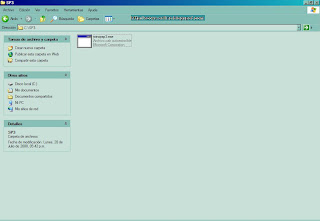
3 - Ahora vamos a extraer los archivos del Service Pack. Para eso iremos al menu Inicio, pincha en ‘Ejecutar’ y escribe el siguiente comando, luego presione Enter:

Espere hasta que la extracción de los archivos termine…

4 - Ahora integraremos el Service Pack a los archivos de instalación de Windows XP. Para eso iremos de nuevo al menu Inicio –> Ejecutar y escribiremos el siguiente comando:
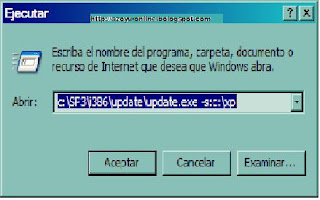
Ahora solo queda esperar a que la integración termine…
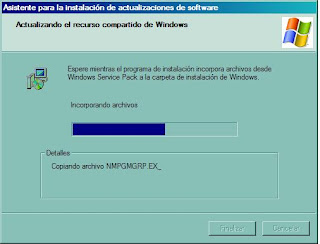

5 - El próximo paso es extraer el sector de boot del CD de Windows XP, para eso utilizaremos
IsoBuster (elija utilizar la funcionalidad gratuita del programa). Para extraer el sector de boot del CD de Windows XP, ábralo con IsoBuster y en la parte izquierda del programa deje seleccionado el item “Bootable disc”.
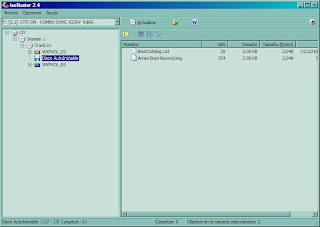
Ahora, en el lado derecho debes pinchar con el botón derecho en el archivo que en mi caso que la version del windows xp que yo tengo es pero si bien chueca me aparece lo siguiente "Arnes Boot Record.img" o en la suya aparecera como “Microsoft Corporation.img” y seleccionar la opción
" Extract Arnes Boot Record.img" o “Extract Microsoft Corporation.img” y guardarlo en algun lugar de facil acceso.
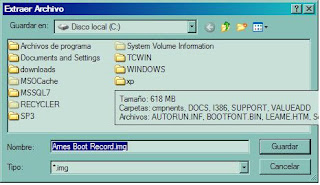
6 - El siguiente paso será crear la imagen booteable o arrancable de Windows XP Service Pack
Para el caso utilizaremos ImgBurn el cual ya deberiamos de haber descargado, el cual es gratuito y muy sencillo de usar. Después de instalar y ejecutar ImgBurn verás una ventana como en la siguiente imagen:

7 - En el menu “Mode” seleccione el modo “Build”. La interfaz cambiará y quedará parecida a ésta:
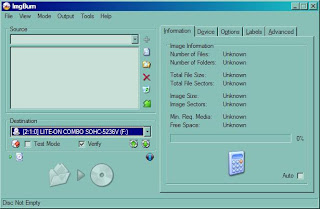
8 - Arrastre los archivos de la carpeta XP para el campo Source, ubicado a la izquierda de la ventana.
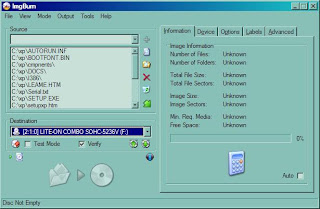
9 - En la pestaña “Options” deberás configurar el programa tal como se ve en la siguiente imagen.
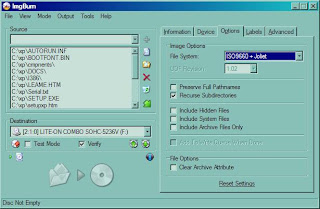
10 - En la pestaña “Labels” deja tal como se ve en la imagen.
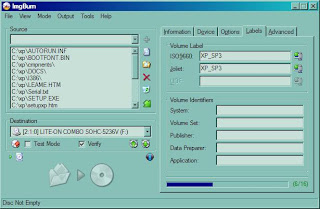
11 - En la pestaña “Advanced” pincha en la sub-pestaña “Restrictions” y marca “Level 2″ para ISO9660 e “Level 1″ para Joilet.
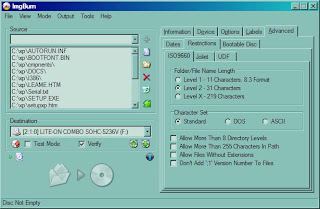
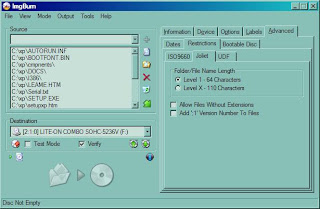
12 - Ahora sigue en la sub-pestaña “Bootable Disc” y marca el item “Make bootable image”, cambia el tipo de emulación a “Custom”, cambie la cantidad de sectores a 4 y encuentra el archivo de boot que extraiste y guardaste anteriormente.
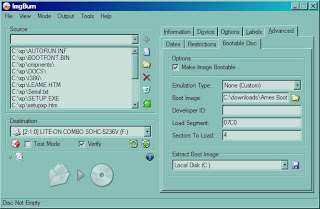
13 - En el panel al lado izquierdo, en el campo “Destination”, selecciona el lugar en donde guardarás la imagen a ser creada y dale un nombre.
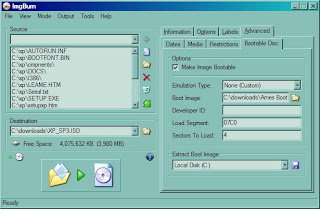
14 - Ahora pincha en el botón “Build”:
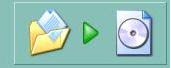
A lo que aparesca despues dale en yes y listo.

Y espera a que el software termine de crear la imagen de nuestro Windows XP SP3.
Después de creada la imagen ISO, ya podrás grabarla en algún CD usando cualquier software para grabación de CDs o si deseas puedes usar el miso ImgBurn .







